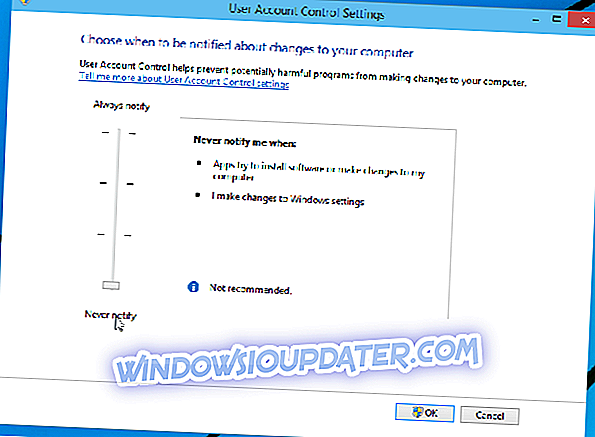Menggunakan pembersihan disk pada Windows 10, 8 sistem operasi harus menjadi pekerjaan bulanan bagi Anda untuk membebaskan lebih banyak ruang pada hard drive Anda dan menjaga sistem operasi Windows 10, 8 Anda bersih dari file yang tidak perlu yang tidak akan Anda gunakan.

Ada beberapa masalah dengan pembersihan disk pada Windows 8, Windows 10 terutama ketika membeku pada titik-titik tertentu dalam proses pembersihan. Kemungkinan besar akan membeku pada tahap pembaruan Windows 8, Windows 10 di mana ia tidak dapat menghapus file sementara. Jadi, kita akan melihat apa yang bisa kita lakukan untuk memperbaiki masalah yang Anda alami saat menggunakan proses pembersihan disk Windows 10, Windows 8.
Pembersihan disk tidak berfungsi pada Windows 10, 8
- Jalankan Pemecah Masalah Pembaruan Windows
- Jalankan pemindaian SFC
- Hapus File Temp
- Gunakan perangkat lunak Pembersihan Disk alternatif
1. Jalankan Pemecah Masalah Pembaruan Windows
Petunjuk tentang cara menjalankan Pemecah Masalah Pembaruan Windows pada Windows 8.1
- Tekan dan tahan tombol logo "Windows" dan tombol "W".
- Mari kita ketik "Pemecahan Masalah" di kotak pencarian yang muncul.
- Tekan "Enter" pada keyboard.
- Klik (klik kiri) pada "Lihat semua" yang terletak di sisi kiri jendela yang Anda buka.
- Temukan di daftar yang muncul di jendela "Pembaruan Windows" dan klik (klik kiri) di atasnya.
- Klik (klik kiri) pada "Advanced" yang terletak di sisi bawah jendela.
- Klik (klik kiri) pada “Run as Administrator”
- Klik (klik kiri) pada "Next" yang terletak di sisi bawah jendela.
- Ikuti instruksi yang muncul untuk menyelesaikan proses.
- Setelah melakukan langkah-langkah ini Reboot komputer dan coba proses pembersihan disk lagi.
Jalankan Pemecahan Masalah Pembaruan Windows pada Windows 10
Meluncurkan Pemecah Masalah Pembaruan pada Windows 10 jauh lebih mudah dibandingkan dengan Windows 8.1. Yang perlu Anda lakukan adalah pergi ke Pengaturan> Perbarui & Keamanan> Pemecah Masalah> pilih dan jalankan pemecah masalah.

2. Jalankan pemindaian SFC
- Tekan dan tahan tombol logo "Windows" dan tombol "X" pada keyboard.
- Dari menu yang muncul klik (klik kiri) pada "Command Prompt (Admin)"
- Di jendela yang muncul ketik sfc / scannow

- Selanjutnya Anda harus mengikuti instruksi yang muncul di layar untuk menyelesaikan pemindaian.
- Nyalakan ulang komputer setelah pemindaian SFC selesai.
- Coba jalankan Disk cleanup untuk Windows 10, Windows 8 lagi.
3. Hapus File Temp
Menghapus file sementara secara manual dapat membantu Anda memperbaiki masalah. Berikut langkah-langkah yang harus diikuti:
- Buka Mulai dan ketik % temp% di menu pencarian> Tekan Enter
- Klik kanan pada file temp> pilih Delete
- Nyalakan kembali komputer Anda dan jalankan Disk Cleanup lagi untuk memeriksa apakah ini menyelesaikan masalah.
4. Gunakan perangkat lunak Pembersihan Disk alternatif
Jika masalah berlanjut, coba gunakan perangkat lunak alternatif untuk membersihkan dan mengoptimalkan disk Anda. Untuk informasi lebih lanjut tentang utilitas disk terbaik yang dapat Anda gunakan, lihat panduan yang tercantum di bawah ini:
- Cara mengompres drive untuk menghemat ruang disk di Windows 10
- 6 perangkat lunak perbaikan dan pengoptimal PC terbaik untuk 2018
- Cara Terbaik Untuk Mengosongkan Ruang Hard Disk di Windows 10
Ini adalah empat cara Anda dapat memperbaiki pembersihan disk pada Windows 10, Windows 8. Untuk setiap pemikiran tentang masalah ini, Anda dapat menggunakan bagian komentar di bawah ini.
Catatan Editor: Posting ini awalnya diterbitkan pada Agustus 2014 dan telah diperbarui untuk kesegaran, dan akurasi.